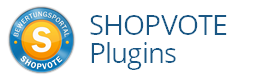So integrieren Sie ShopVote in VersaCommerce:

Für VersaCommerce stehen zwei kostenlose Apps zur Verfügung:
1. App „ShopVote Badge“ für die Integration der ShopVote-Grafik
2. App „ShopVote EasyReviews“ für die Integration der automatischen Bewertungsanfrage
App-Beschreibung:
Mit dieser App integrieren Sie die besten Funktionen des SHOPVOTE- Bewertungsportals ganz einfach in Ihren Shop. Die integrierte EasyReviews-Funktion sendet an Ihre Kunden automatisch und rechtssicher eine Bewertungsanfrage. Ihre Kunden können damit schnell und unkompliziert Ihr Unternehmen bewerten. Die RatingStars-Funktion sorgt einerseits für die optimale Präsentation Ihrer Bewertungen auf Ihrer Webseite und andererseits für die automatische Erzeugung der Bewertungssterne in den organischen Suchergebnissen bei Google.
Hinweis: Kunden der IT-Recht Kanzlei stehen alle Premium-Funktionen von SHOPVOTE kostenlos zur Verfügung.
App-Kompatibilität:
VersaCommerce
App-Voraussetzungen:
- ein Händler-Account bei SHOPVOTE – falls noch nicht vorhanden, hier kostenlos registrieren
- Verwendung der Funktion EasyReviews und / oder RatingStars – hier klicken, für kostenlosen Zugriff
App-Installation:
- Melden Sie sich in Ihrem VersaCommerce Shop-Backend an und wählen Sie im Menü „Erweiterungen“ den Punkt „Integrations“ aus.
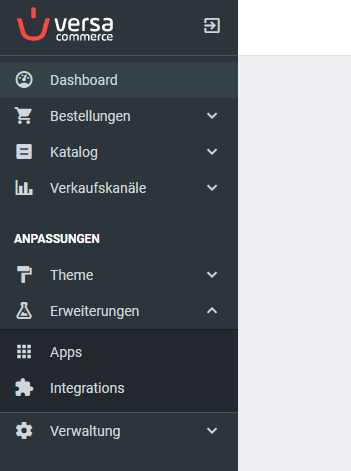
- Um die jeweilige App („ShopVote Badge“ oder „ShopVote EasyReviews“) verwenden zu können, klicken Sie auf die Schaltfläche „Aktivieren“. Für die Konfiguration der App „ShopVote Badge“ lesen Sie bitte Punkt 3 weiter; für die Konfiguration der App „ShopVote EasyReviews“ lesen Sie bitte im Punkt 4 weiter.
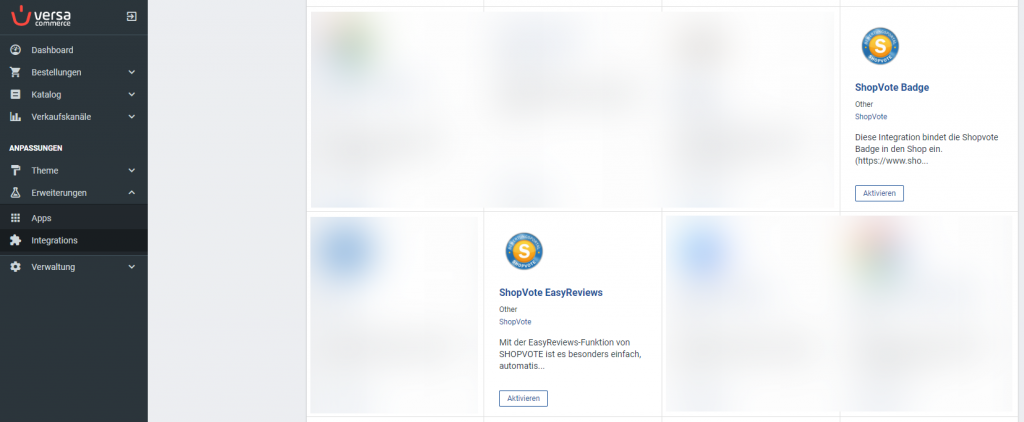
- Damit das ShopVote Badge angezeigt werden kann, ergänzen Sie den Wert „myShopID“ mit Ihrer ShopID bei ShopVote. Sie finden die ShopID (eine 4- oder 5-stellige Zahl) im Händlerbereich bei ShopVote (oben links). Mit dem Wert „myShopBadgeType“ können Sie festlegen, welche Grafiktyp eingezeigt werden soll. (Type 1 = AllVotes-Grafik I; Type 4 = AllVotes-Grafik II). Klicken Sie abschließend auf „Speichern“.
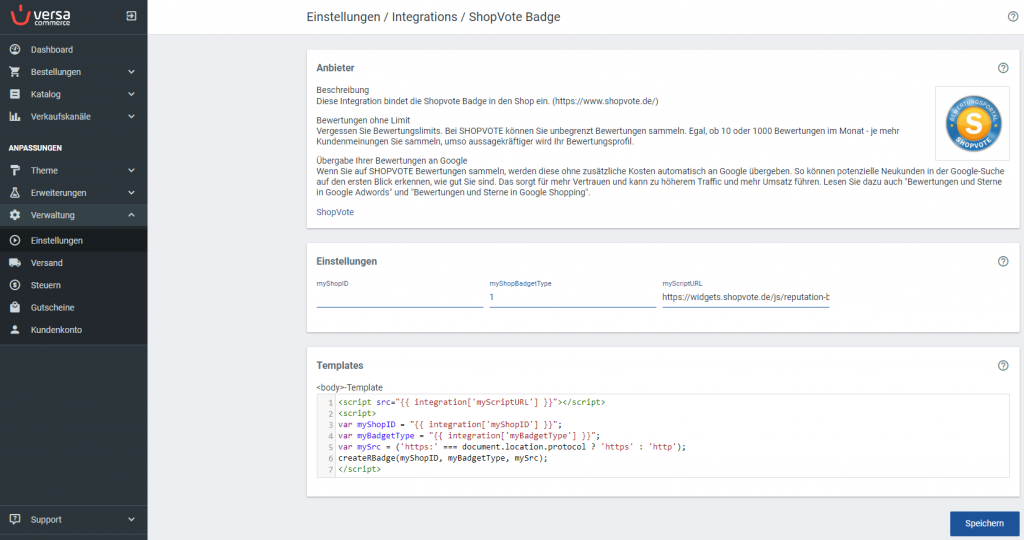
- Damit Ihre Kunden im Checkout gefragt werden können, ob sie Ihren Shop bewerten möchten, nutzen Sie die Integration „ShopVote EasyReviews“. Wechseln Sie in Ihrem Shop in zu „Einstellungen / Integrations / ShopVote EasyReviews“.
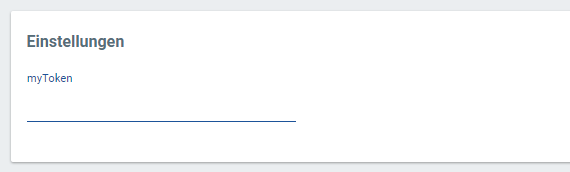 Geben Sie im Feld „myToken“ Ihren ShopVote API-Key ein. Sie finden den API-Key im Händlerbereich unter dem Punkt „VotesAPI“.
Geben Sie im Feld „myToken“ Ihren ShopVote API-Key ein. Sie finden den API-Key im Händlerbereich unter dem Punkt „VotesAPI“.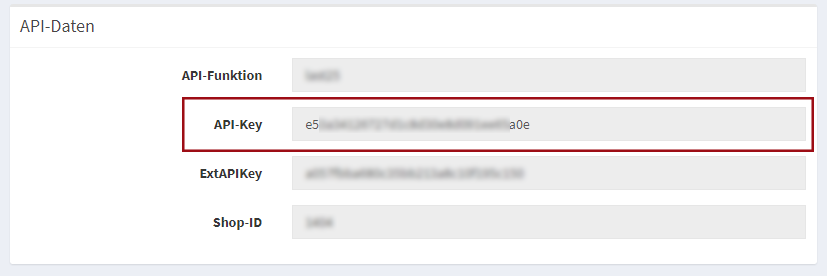
Schließen Sie die Konfiguration von „ShopVote EasyReviews“ damit ab, dass Sie im ShopVote-Händlerbereich unter dem Punkt „EasyReviews“ noch die URL der Checkout-Seite „https://ihre-shop-domain.de/checkout“ angeben und ggf. das Zeitfenster anpassen, wann Ihre Kunden die Bewertungsanfrage erhalten sollen. Klicken Sie anschließend auf „Einstellungen speichern“.
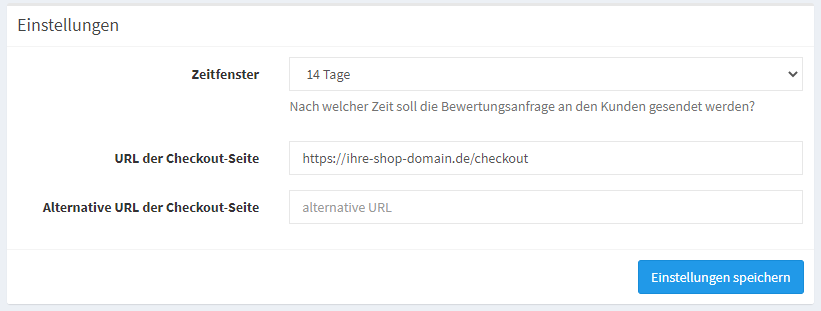
- Die Konfiguration ist abgeschlossen. Das ShopVote Badge und die EasyReviews sind nun fertig konfiguriert.